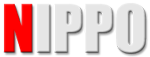|

• Em primeiro lugar, faça seu desenho finalizando
com nanquim para uma boa definição. Não faça
muito pequeno.

• DEPOIS, coloque o desenho no scaner. Abra o programa do photoshop
e do scaner. Na janela do programa, regule para 600 DPI - 100%
para uma definição de imagem melhor. E também, regule a opção
GRAYSCALE e inicie a digitalização.
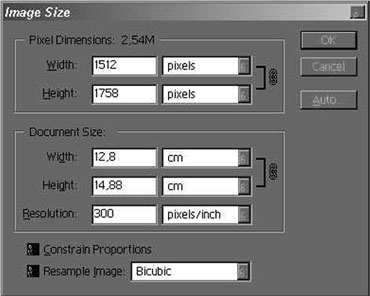
• APÓS ter escaneado, vá no menu do photoshop, na opção IMAGE,
e clique em image size. Converta de 600 DPI para 300 DPI. A imagem
manterá a definição com um tamanho menor.
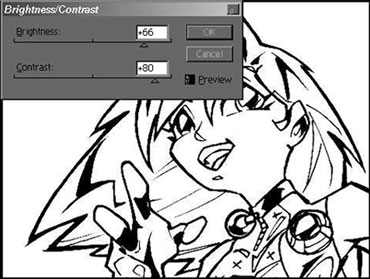
• DEPOIS, ainda no menu IMAGE, clique em ADJUST. Procure BRIGHTNESS/
CONTRAST e clique novamente. Aparecerá uma janela para ajustar
o contraste e brilho. Regule. Deixe os traços pretos bem escuros
e o fundo branco, sem tons.
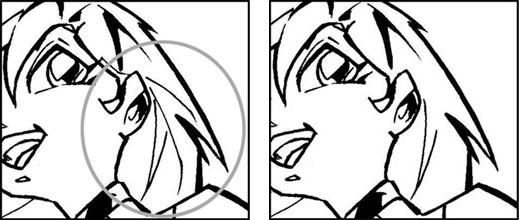
• OUTRA coisa muito importante: limpe os traços e elementos indesejáveis
com a borracha da paleta de ferramentas do photshop. Clique no
desenho da borrachinha e use o tablet ou o mouse para apagar.
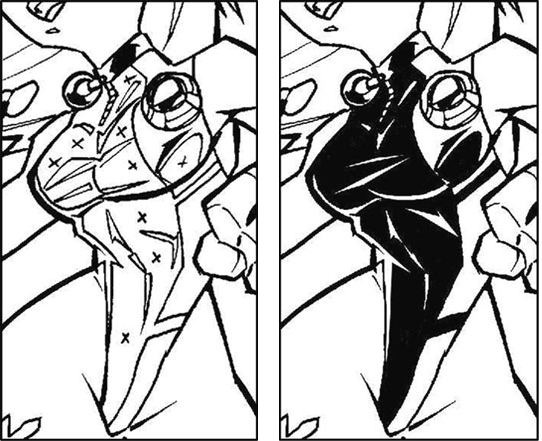
• REPARE que no desenho há espaços com “Xs”. Eles indicam as áreas
para cobrir com preto (eu faço isso para ganhar tempo). Selecione
na paleta de ferramentas a opção MAGIC WAND, a varinha mágica.
Com
ela, clique na área desejada e aperte “D”, depois na mesma paleta,
a ferramenta Paint Bucket, o balde. Clique em cima da área que
deverá ficar preta.

• SALVE seu trabalho e depois verifique se não falta
nada. Se preciso for, continue com o processo e salve de novo.
Caso você erre algo, aperte CTRL + Z e terá outra
chance.
Na
aula que vem, mais digitalização.
|